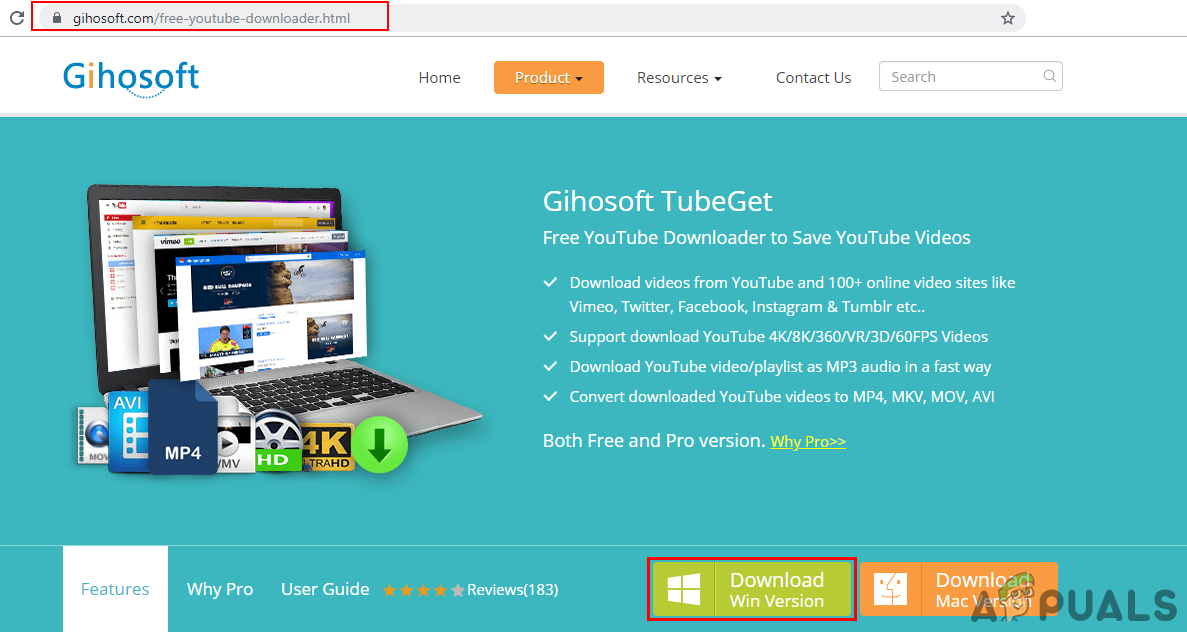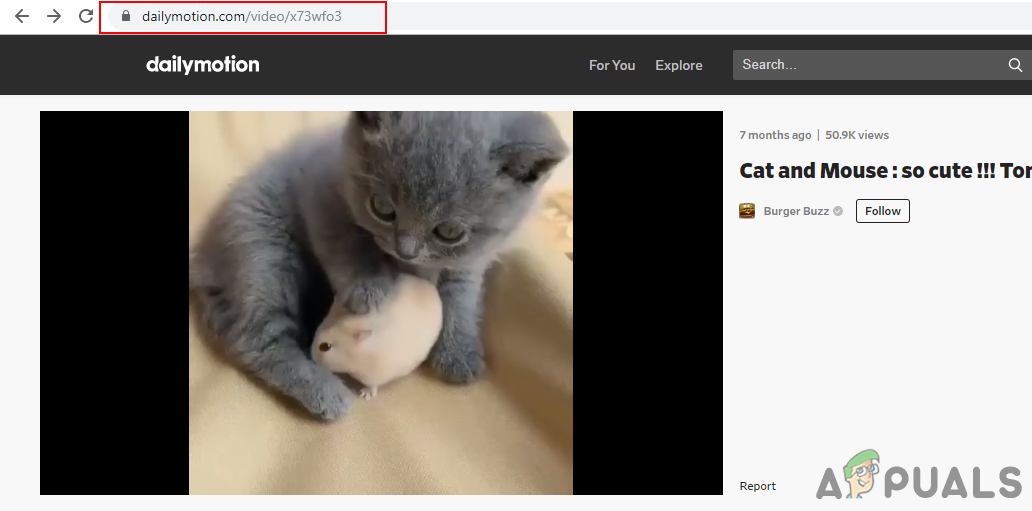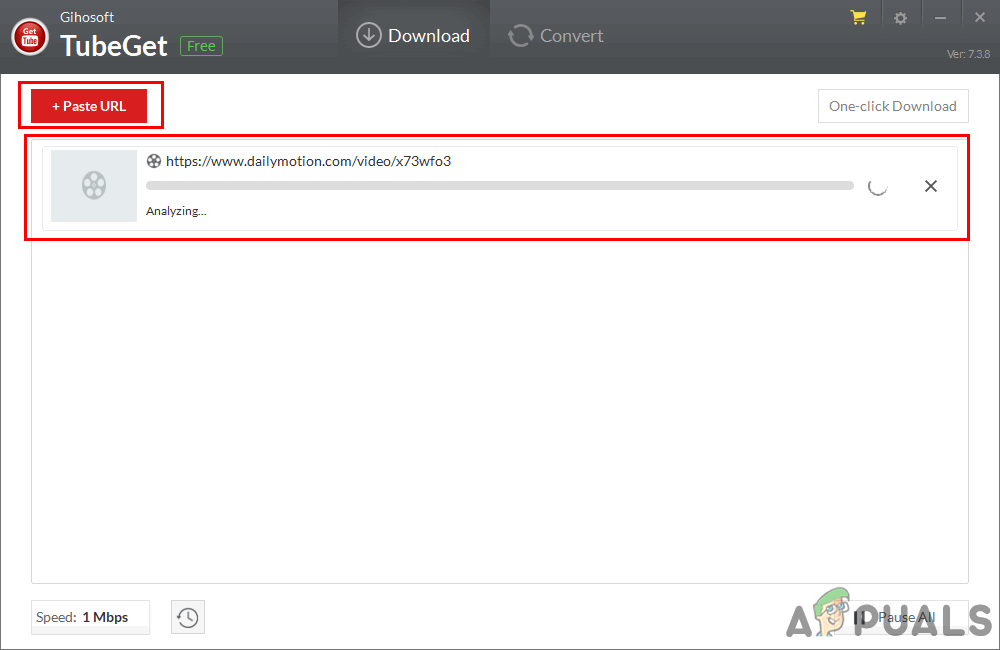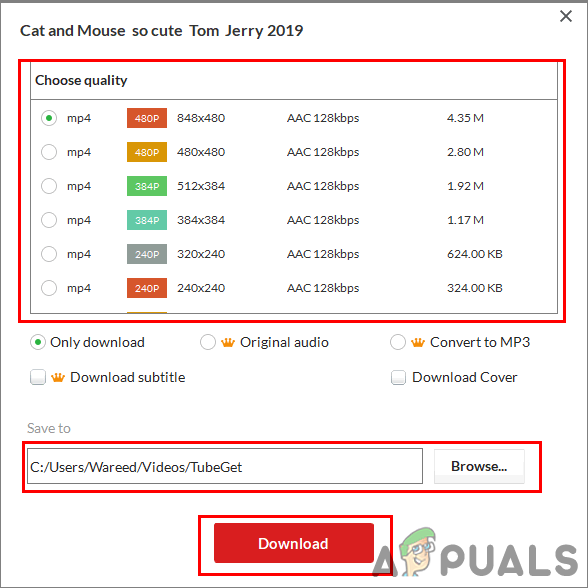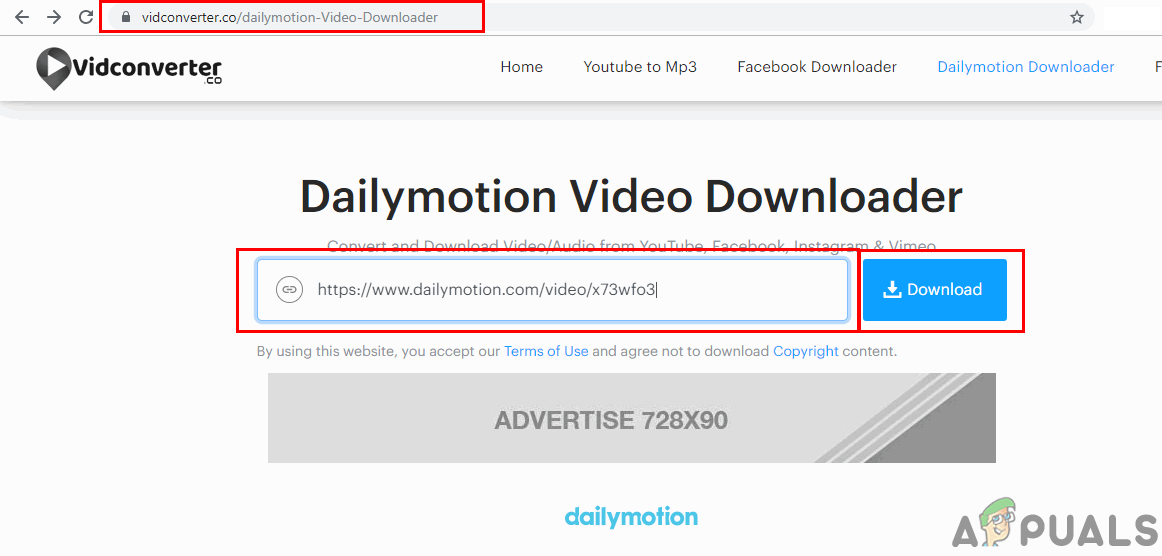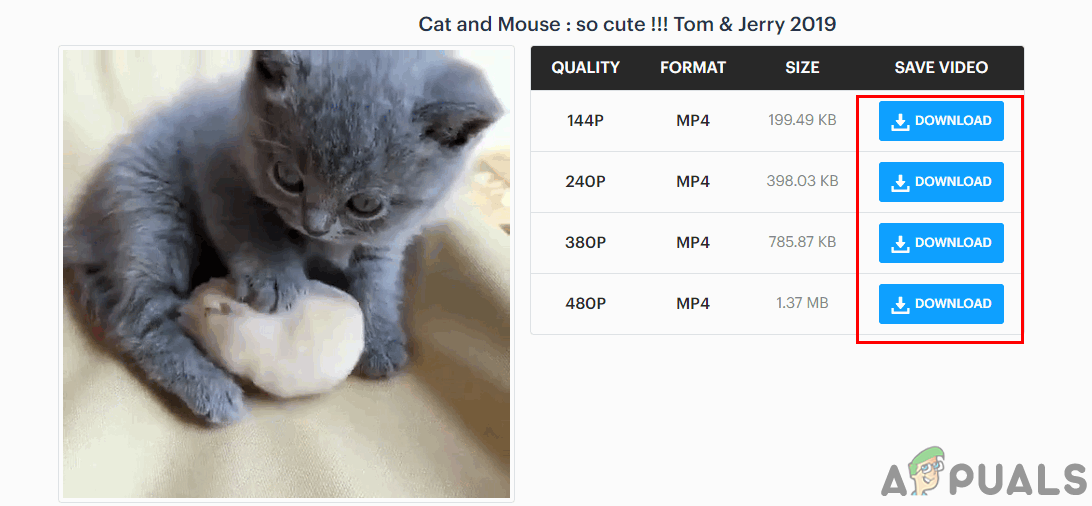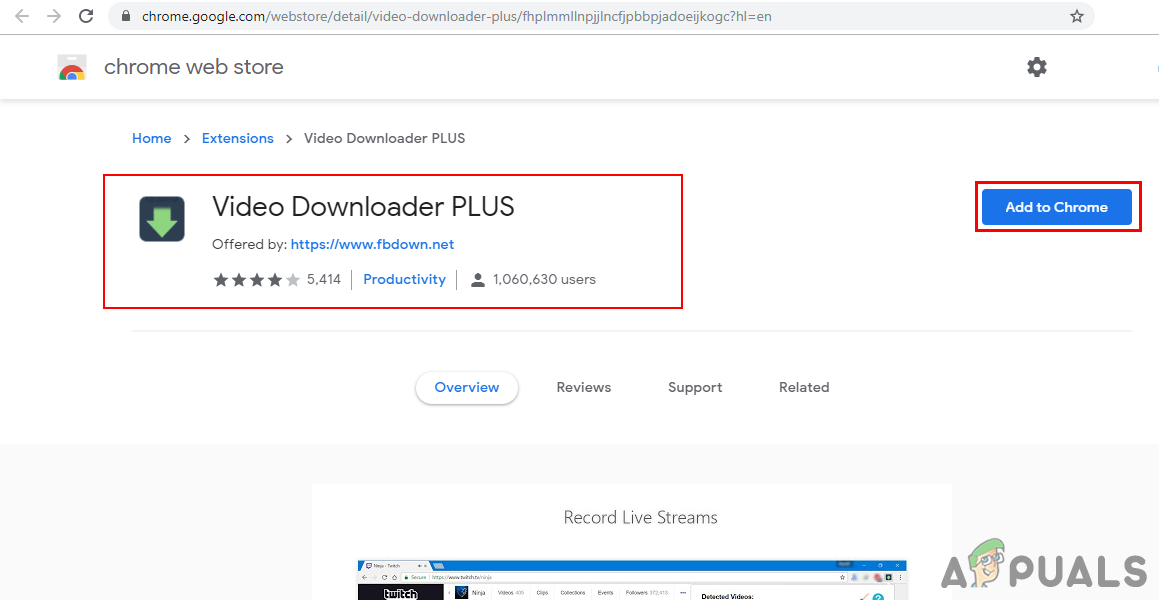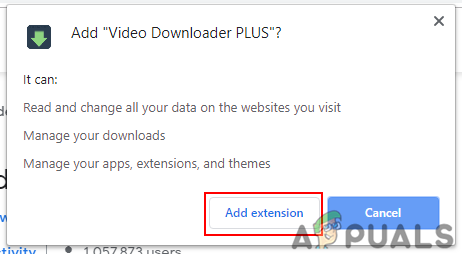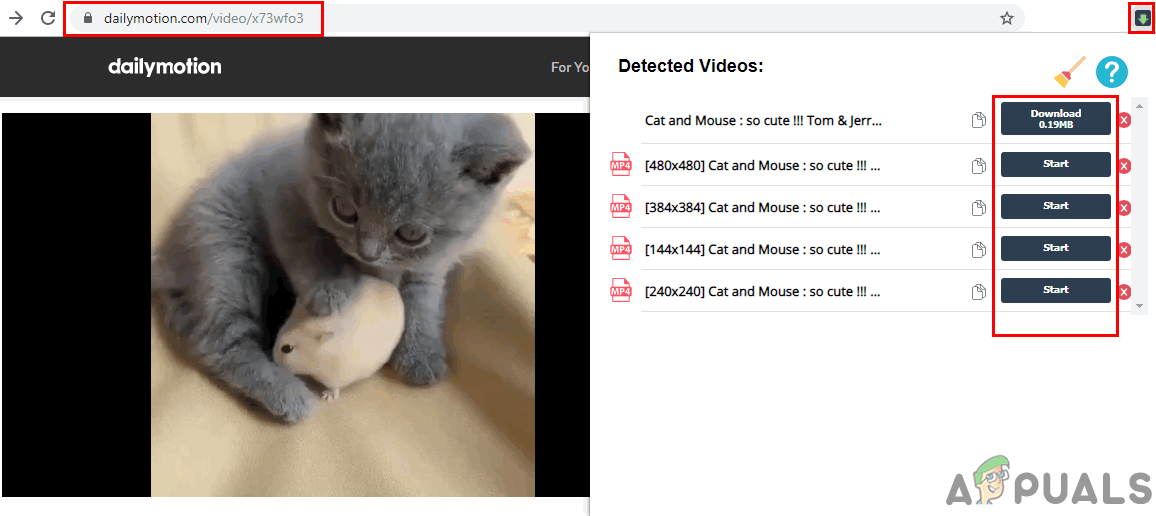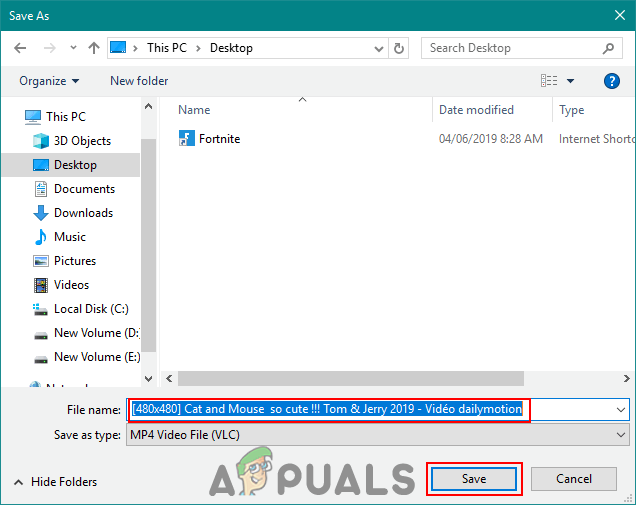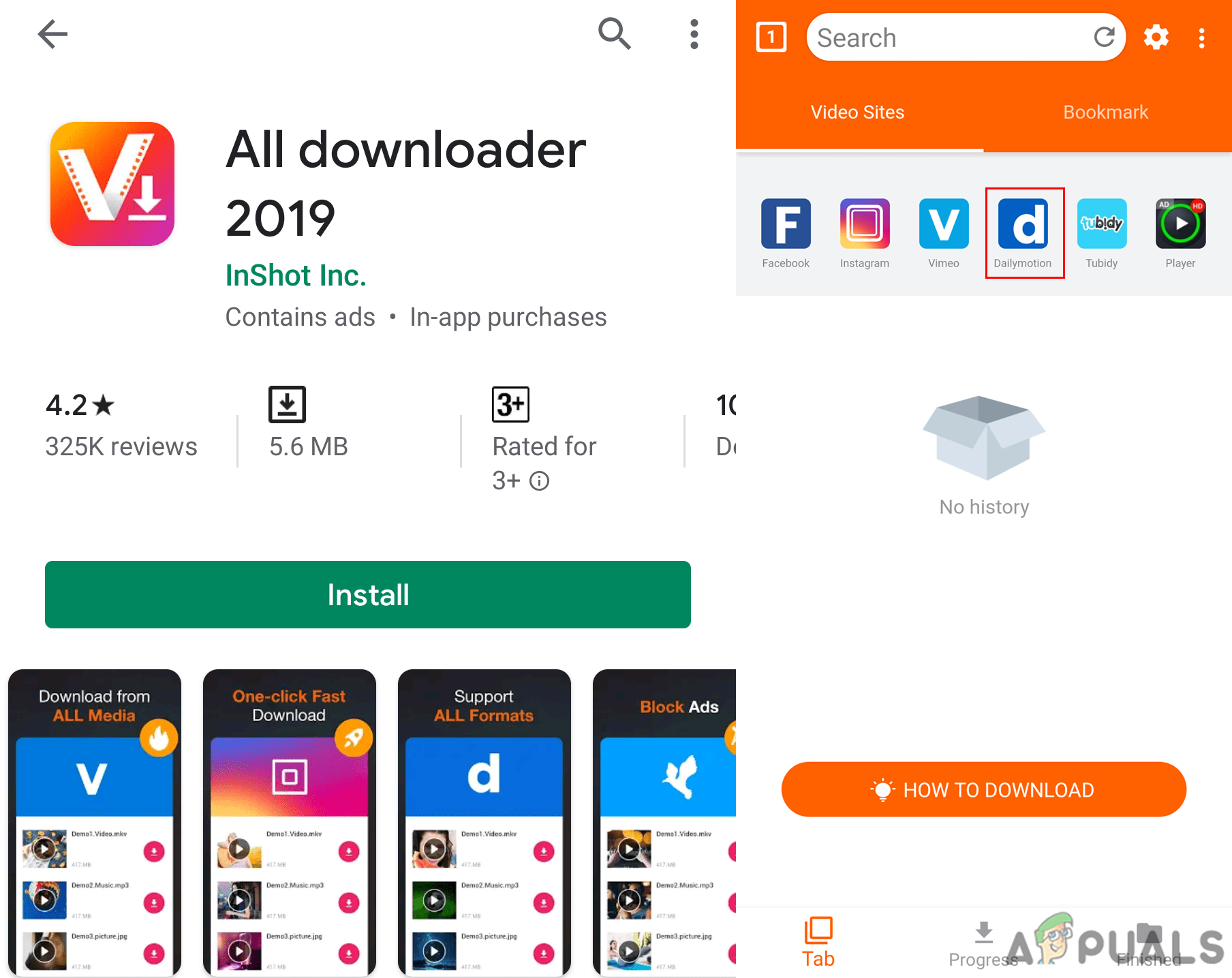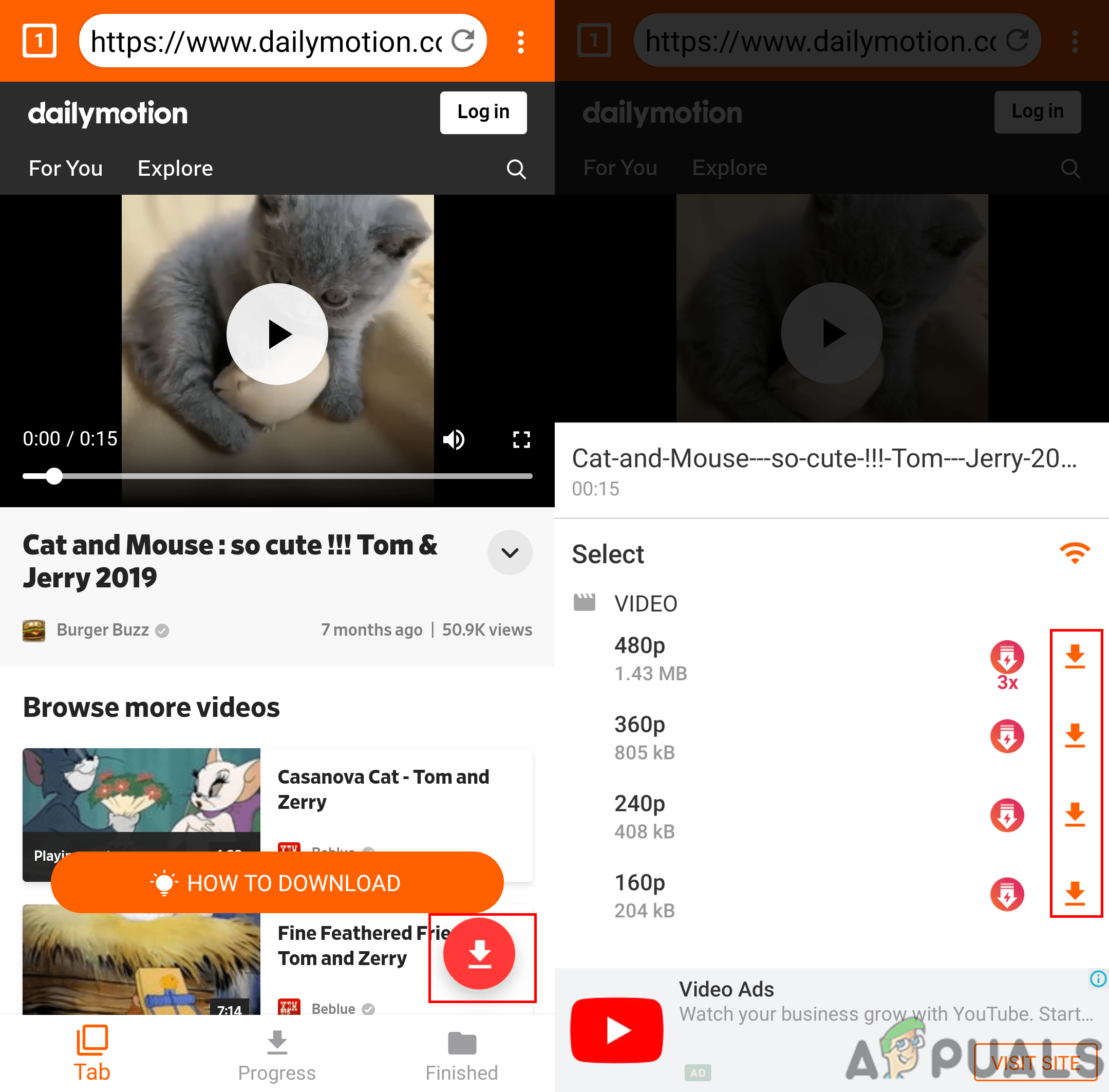The Dailymotion on Euroopa videojagamise platvorm, mis sarnaneb Vimeo ja YouTube'iga. Kasutajatel on lubatud videoid üles laadida, otseülekandeid ja internetis jagada. Kuulsad videojagamisteenused ei paku videote allalaadimiseks nuppu allalaadimiseks. Mõned alternatiivsed meetodid võivad aidata Dailymotioni videote allalaadimisel. Selles artiklis jagame meetodeid Dailymotioni videote allalaadimiseks.

Kuidas alla laadida Dailymotioni videoid
Kuidas Dailymotion Video arvutisse alla laadida?
Dailymotioni videote arvutisse allalaadimiseks on mitu erinevat meetodit. Dailymotioni video allalaadimiseks võite kasutada kas kolmanda osapoole rakendust või kasutada veebisaiti. Mõned laiendused võivad olla ka suureks abiks video otsesel allalaadimisel, vaadates neid Dailymotionis. Valige Dailymotioni videote allalaadimiseks üks järgmistest meetoditest:
1. meetod: kolmanda osapoole rakenduse kasutamine Dailymotioni video allalaadimiseks
- Mine ametniku juurde Gihosoft TubeGet sait ja lae alla tarkvara.
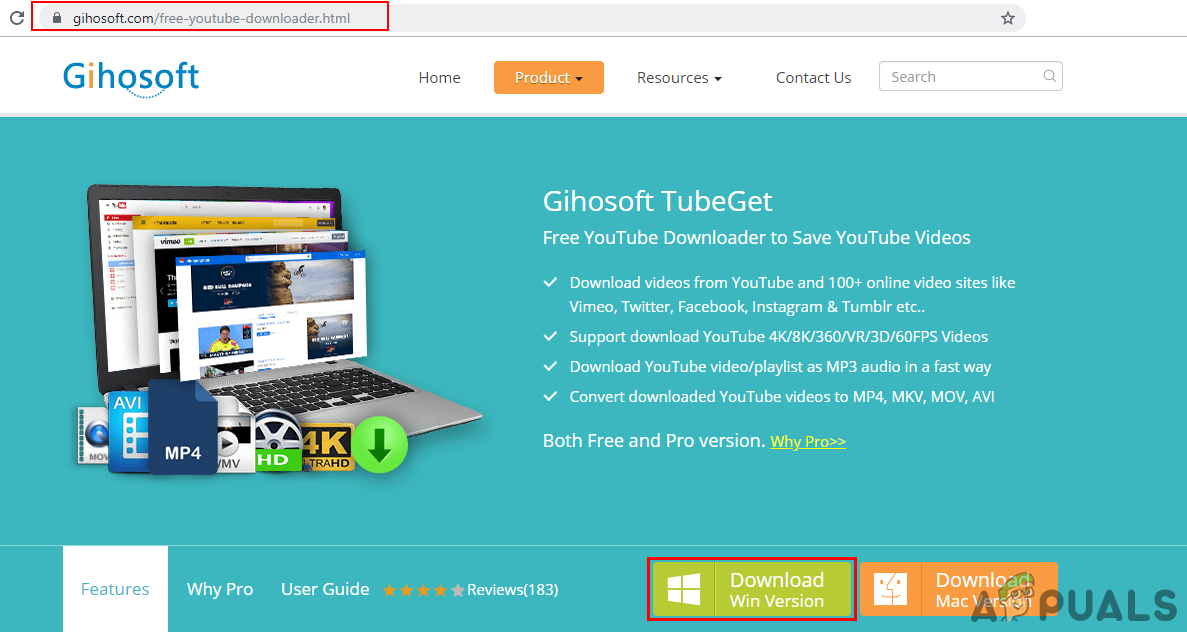
Gihosofti TubeGeti allalaadimine
- Installige tarkvara allalaaditud failist ja avatud seda.
- Ava Dailymotioni video mille soovite alla laadida mis tahes brauseris. Kopeerige URL-i link videolehelt.
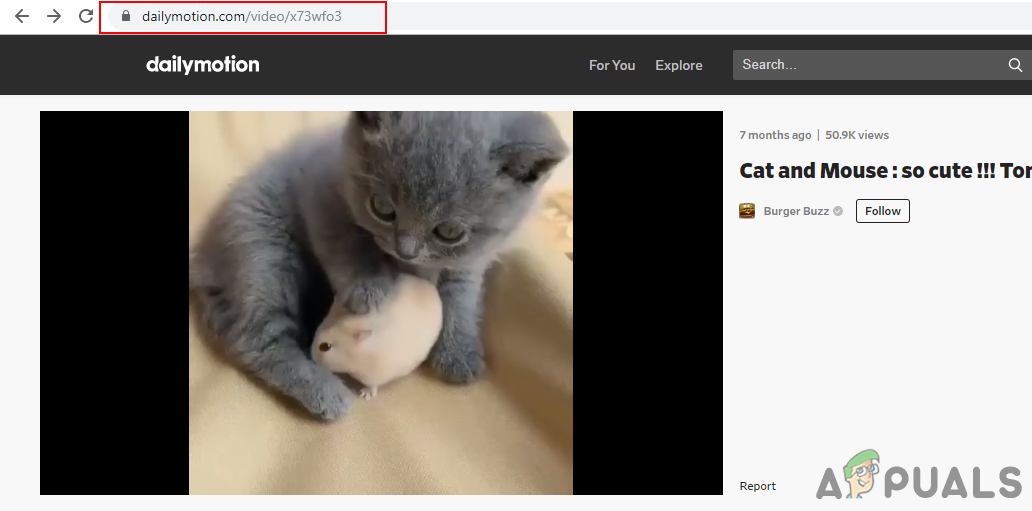
Video URL-i kopeerimine
- Minge nüüd tagasi Gihosoft TubeGet ja klõpsake nuppu + Kleebi URL ”Link Dailymotioni video lingi kleepimiseks.
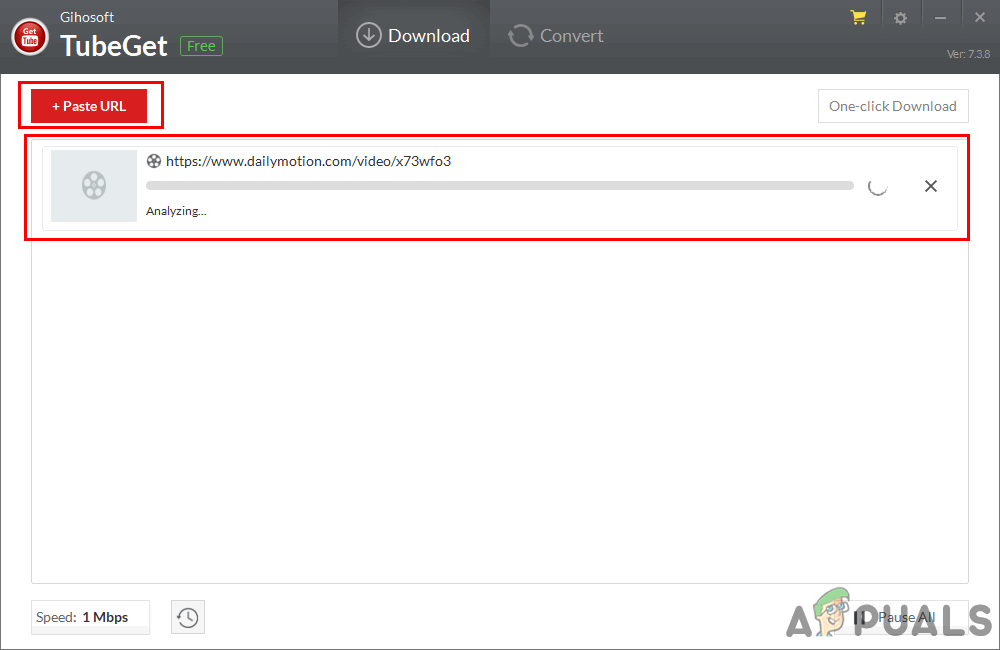
Kleepige video link
- Avaneb uus aken, millel on erinevad videovalikud. Valige oma valik ja klõpsake nuppu Lae alla nuppu.
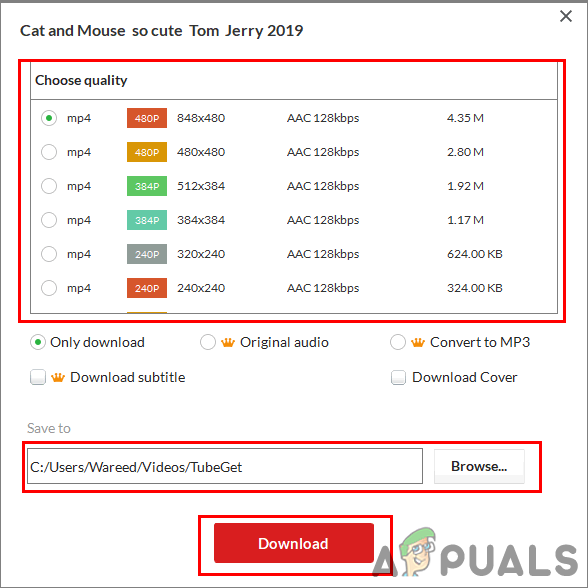
Kvaliteedi valimine ja video allalaadimine
- Video hakkab alla laadima ja pärast allalaadimist leiate selle oma süsteemi videote kaustast.
2. meetod: Veebisaidi kasutamine Dailymotion Video allalaadimiseks
- Avatud Dailymotioni video brauserisse ja kopeerige URL-i link video.
- Nüüd avatud Vidconverter.co saidi oma brauseri uuel vahekaardil.
- Kleepige URL video kasti ja klõpsake nuppu Lae alla nuppu.
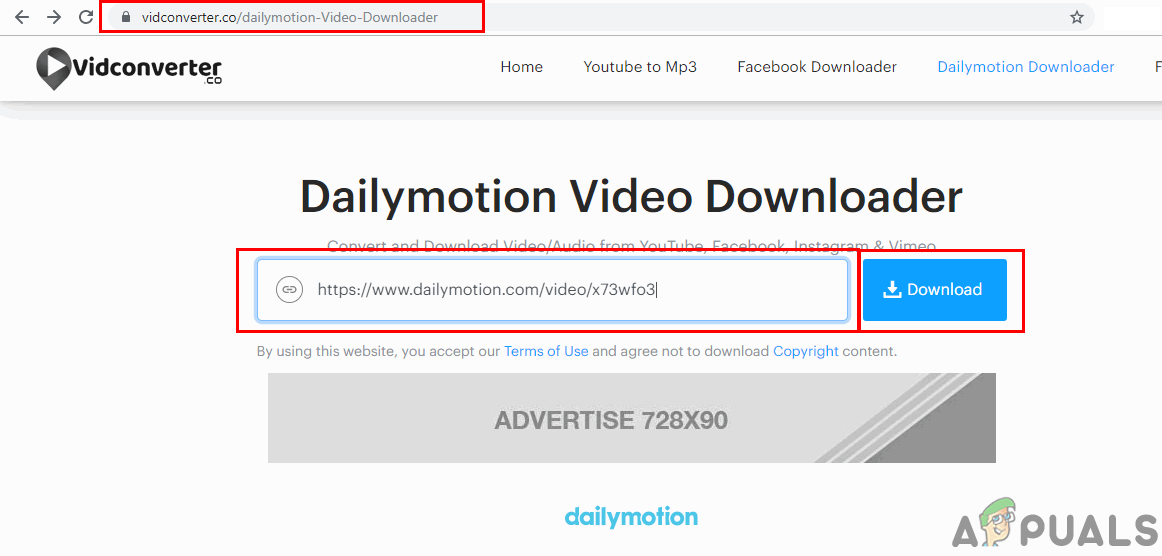
Kleepige video URL saidile
- Veebisait leiab teile video ja pakub erineva kvaliteediga allalaadimisnuppe. Võite valida video kvaliteedi ja klõpsata nuppu Lae alla nuppu Dailymotioni video allalaadimise alustamiseks.
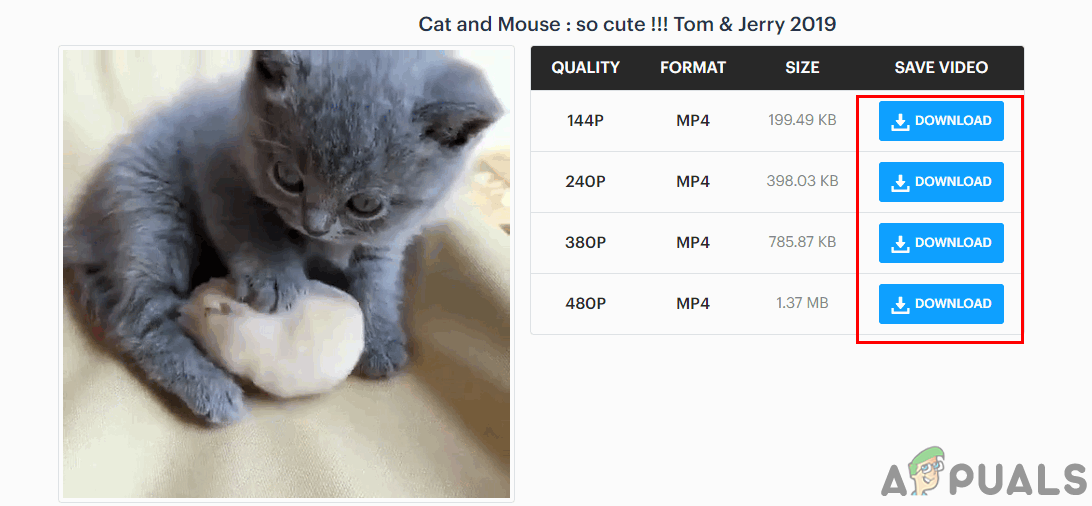
Kvaliteedi valimine ja video allalaadimine
3. meetod: Google Chrome'i laienduse kasutamine Dailymotion Video allalaadimiseks
- Ava Chrome'i brauser oma Windowsis ja minge laienduse järgmisele lingile: Video allalaadija PLUS
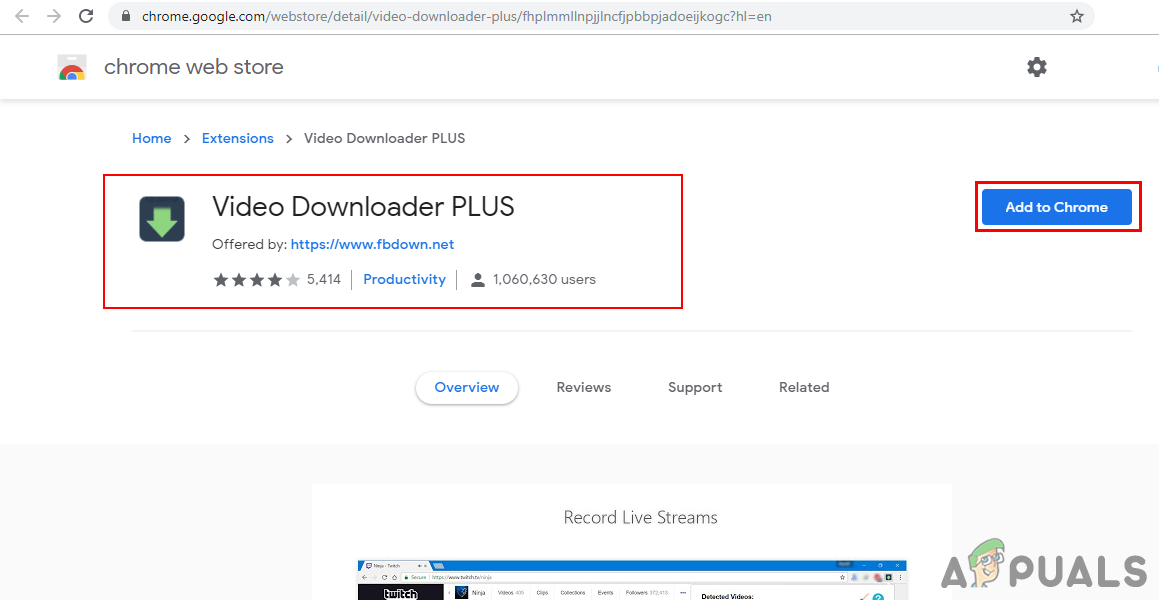
Laiendi lisamine
- Klõpsake nuppu Lisage Chrome'i nupp ja seejärel valige Lisage laiend selle laienduse lisamiseks oma brauserisse.
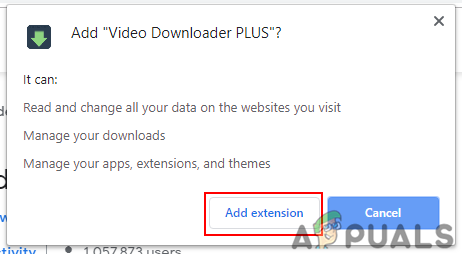
Laiendi lisamine
- Minge oma Dailymotioni videolehele ja klõpsake nuppu Värskenda kui see oli juba avatud.
- Leiate laiendamise nupp muutub roheliseks, klõpsake nuppu laiendamise nupp ja valige videokvaliteet, mille soovite alla laadida. Klõpsake nuppu Lae alla kvaliteedi kõrval olev nupp.
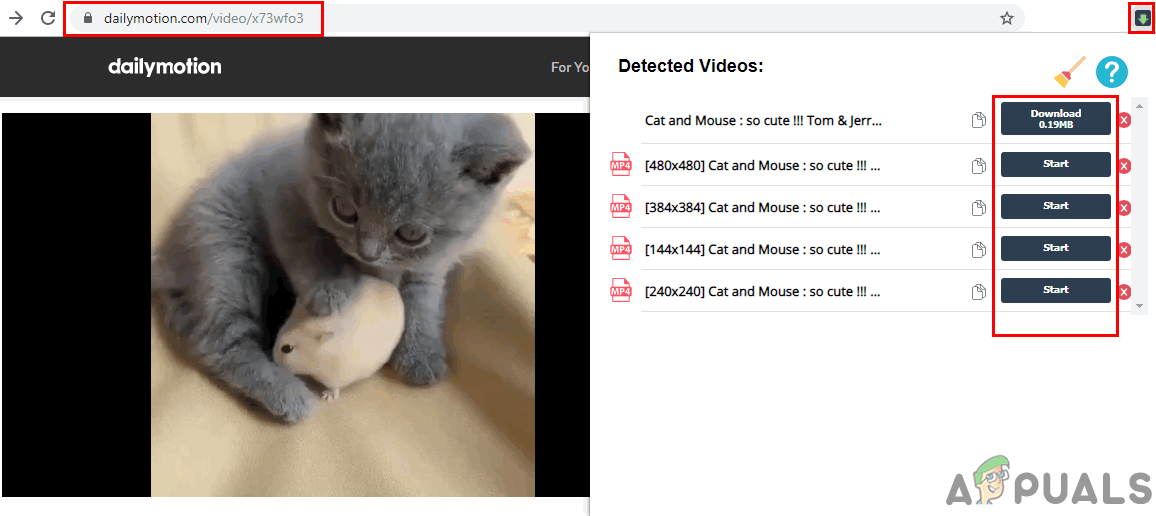
Video allalaadimine laienduse kaudu
- Esitage asukoht video allalaadimiseks ja klõpsake nuppu Salvesta video allalaadimise alustamiseks.
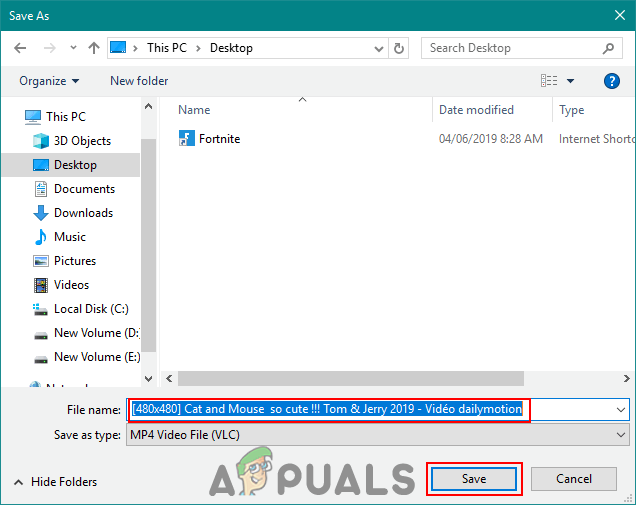
Video salvestamiseks asukoha pakkumine
Kuidas alla laadida Dailymotioni videoid Androidis?
Google Play poes on palju rakendusi, mida saab kasutada Dailymotioni videote allalaadimiseks. Näitame rakendust All Downloader 2019, mida Dailymotioni videote allalaadimiseks edukalt probleemideta kasutasime. Video allalaadimiseks võite kasutada ka Android-brauseri veebisaiti nagu arvuti 2. meetodil.
- Minema Google Play pood ja laadige alla Kõik allalaadijad 2019 rakendus.
- Nüüd avage Kõik allalaadijad 2019 ja klõpsake nuppu Dailymotion ikooni.
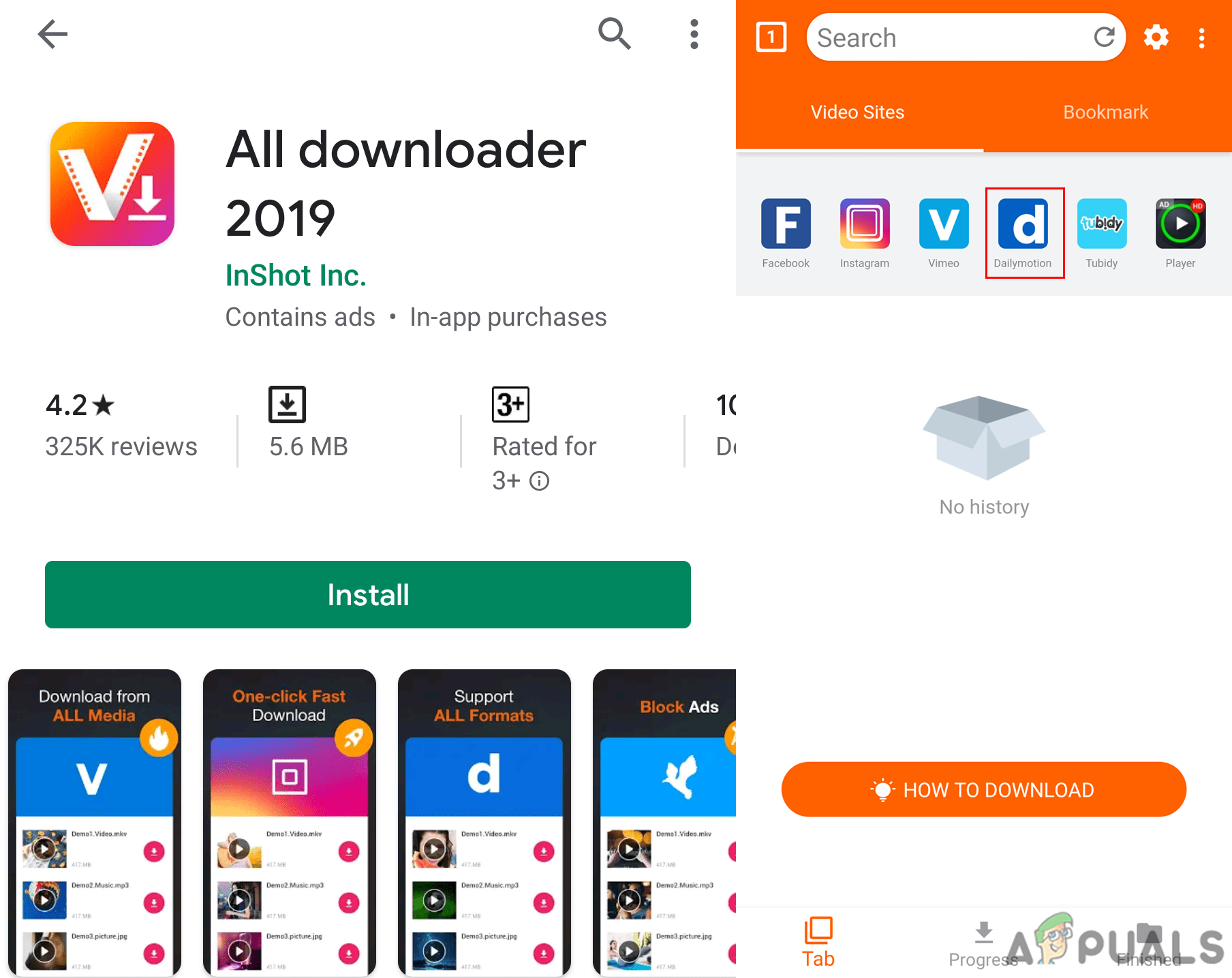
Rakenduse installimine ja avamine
- See avab Dailymotion brauseri kujul. Otsing allalaaditava video jaoks ja klõpsake nuppu Lae alla ikooni. Video allalaadimiseks ilmub valik Kvaliteet valida soovitud kvaliteediga ja puudutage nuppu Lae alla selle kõrval olev ikoon.
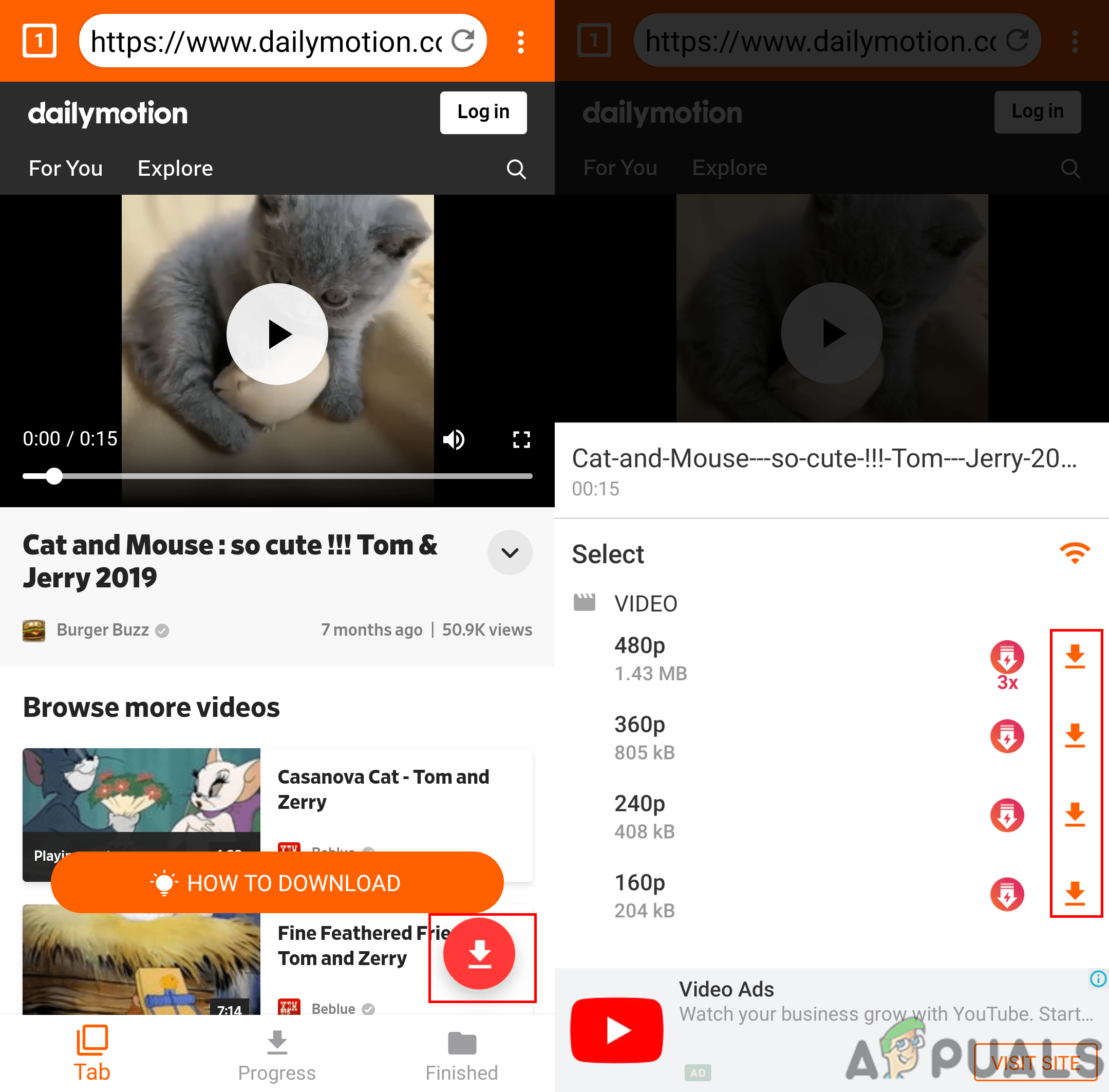
Video otsimine ja allalaadimine
- Teie video hakkab rakendust alla laadima, video leiate ka galeriist.